在WPS 2019表格编辑中,如何实现多斜线表头的设计呢?接下来,我们将详细介绍操作步骤。
1、 首先我们在电脑上打开wps2019文档,然后找到要编辑的表格
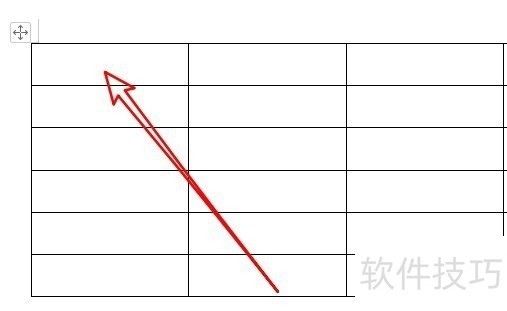
2、 接着点击wps2019菜单栏上的“表格样式”的菜单项。
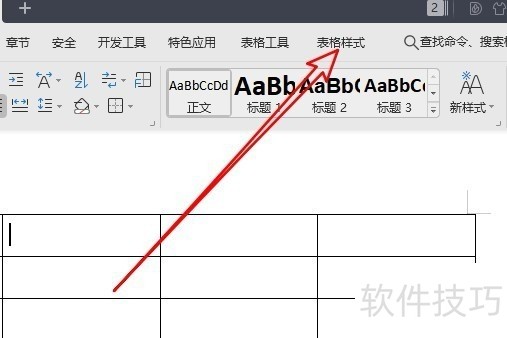
3、 接着在打开的表格格式工具栏,点击“绘制斜线表头”按钮。
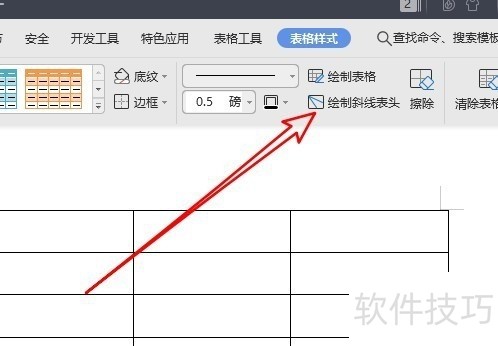
4、 这时就会弹出“斜线单元格类型”的窗口,在窗口中选择多斜线的类型图标。
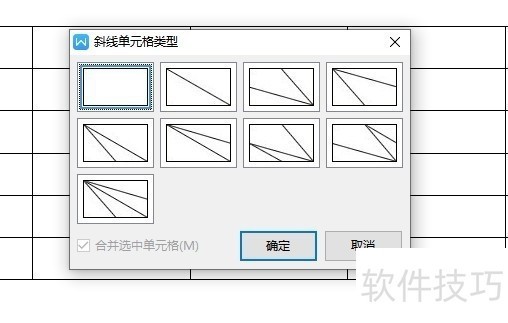
5、 这时可以看到单元格中已插入一个多斜线表头。
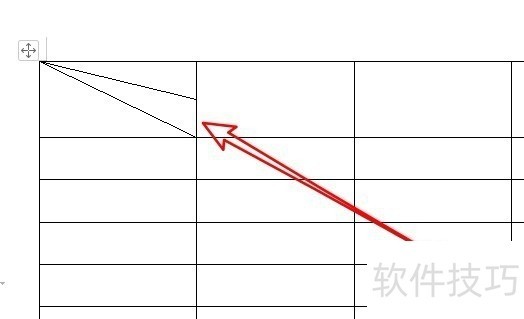
6、 如果想要编辑多斜线表头的话,我们只需要点击选中要编辑的斜线。
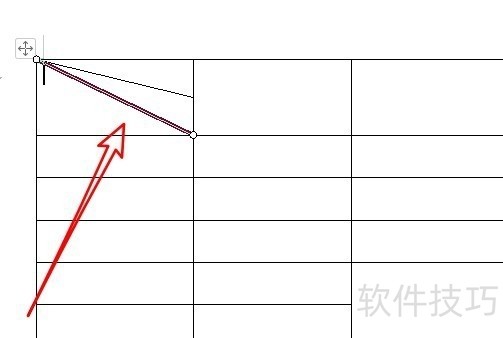
文章标题:wps2019文档中怎么绘制多斜线表头
文章链接://www.hpwebtech.com/jiqiao/207029.html
为给用户提供更多有价值信息,ZOL下载站整理发布,如果有侵权请联系删除,转载请保留出处。
- 上一问:如何制作幼圆字体的蓝色发光倒影效果
- 下一问:office2013电话激活具体步骤
相关软件推荐
其他类似技巧
- 2024-08-21 14:48:02wps2019文档中怎么绘制多斜线表头
- 2024-08-21 14:46:02如何制作幼圆字体的蓝色发光倒影效果
- 2024-08-21 14:45:02WPS幻灯片中如何插入艺术字效果
- 2024-08-21 14:42:02wps文档怎么制作500字的方格稿纸
- 2024-08-21 14:40:01如何用WPS实现多人同时查看和编辑同一个流程图
- 2024-08-21 14:39:01WPS如何设置所有文字逆时针旋转90度?
- 2024-08-21 14:38:02WPS如何添加撤消命令到快速访问工具栏
- 2024-08-21 14:33:02WPS表格中如何对单元格添加底色颜色
- 2024-08-21 14:30:01WPS表格count函数条件之计数
- 2024-08-21 14:27:01如何用wps日历
金山WPS Office软件简介
WPS大大增强用户易用性,供用户根据特定的需求选择使用,并给第三方的插件开发提供便利。ZOL提供wps官方下载免费完整版。软件特性:办公, 由此开始新增首页, 方便您找到常用的办公软件和服务。需要到”WPS云文档”找文件? 不用打开资源管理器, 直接在 WPS 首页里打开就行。当然也少不了最近使用的各类文档和各种工作状... 详细介绍»









